Cách Lưu Tập Tin Hiệu Quả
24/02/2025
Nội dung bài viết
Lưu tập tin là bước không thể thiếu khi làm việc với tài liệu, hình ảnh, video và các loại file khác trên máy tính. Việc lưu trữ giúp bạn dễ dàng quay lại chỉnh sửa, chia sẻ với người khác và bảo vệ công việc của mình khỏi những sự cố không mong muốn. Hãy xem Bước 1 dưới đây để khám phá cách lưu file tối ưu và hiệu quả nhất.
Hướng Dẫn Chi Tiết
Xây Dựng Thói Quen Lưu Trữ
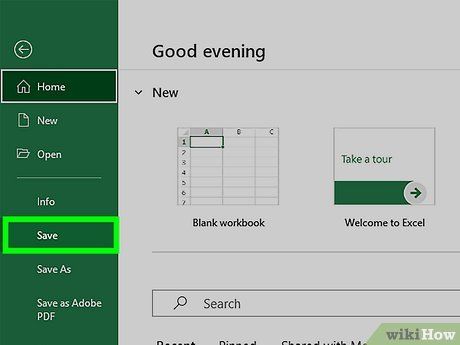
Lưu thường xuyên. Các chương trình máy tính thường gặp lỗi vào những thời điểm bất ngờ nhất. Để tránh mất dữ liệu, hãy lưu tập tin thường xuyên. Nếu bạn muốn thay đổi nội dung mà không ghi đè lên bản gốc, hãy sử dụng tính năng “Lưu dưới dạng” để tạo một bản sao với tên mới.
- Nhiều phần mềm có chế độ tự động lưu theo khoảng thời gian cài đặt sẵn. Tuy nhiên, đừng phụ thuộc hoàn toàn vào tính năng này mà hãy chủ động lưu thủ công.
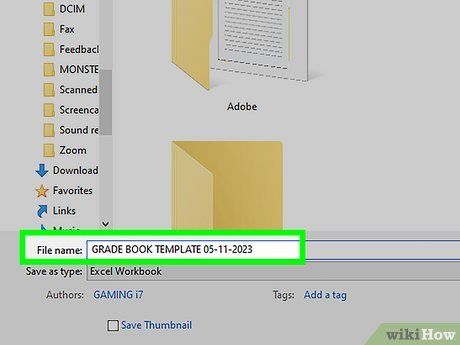
Đặt tên tập tin một cách hữu ích. Khi lưu tập tin lần đầu, chương trình sẽ yêu cầu bạn đặt tên. Hãy chọn tên dễ nhớ và chứa thông tin quan trọng như ngày tháng hoặc tác giả. Điều này giúp bạn dễ dàng tìm kiếm tập tin khi cần thiết.
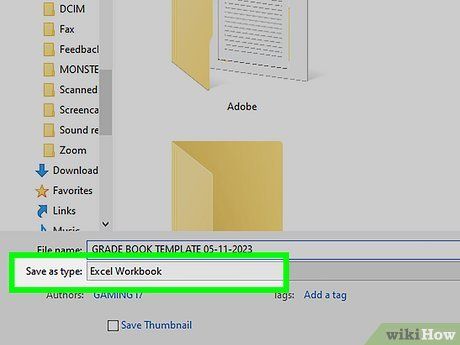
Chú ý định dạng khi lưu tập tin. Khi lưu tập tin lần đầu hoặc sử dụng tính năng "Lưu dưới dạng", nhiều chương trình cho phép bạn thay đổi định dạng. Hãy chọn định dạng phù hợp từ trình đơn thả xuống bên dưới tên tập tin.
- Việc kiểm tra định dạng đặc biệt quan trọng khi chia sẻ tập tin với người dùng khác có phần mềm khác biệt.
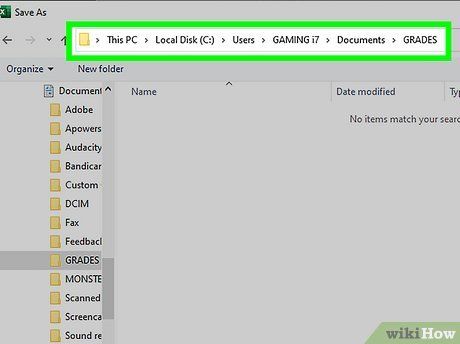
Tổ chức thư mục lưu trữ khoa học. Hầu hết hệ điều hành đều có thư mục Documents để lưu tập tin mặc định. Tuy nhiên, hãy dành thời gian tạo hệ thống thư mục riêng để sắp xếp tập tin một cách gọn gàng và dễ quản lý.
- Sử dụng thư mục để phân loại theo loại tập tin, dự án, ngày tháng hoặc tiêu chí khác.
- Các phiên bản Windows mới hỗ trợ Thư viện (Libraries), giúp tập hợp các tập tin cùng loại từ nhiều vị trí khác nhau.
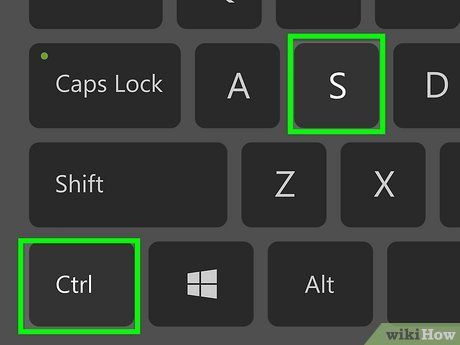
Khám phá phím tắt tiện lợi. Sử dụng phím tắt giúp tiết kiệm thời gian khi lưu tập tin, đặc biệt khi làm việc với nhiều file. Nhấn Ctrl+S (hoặc ⌘ Cmd+S trên Mac) để lưu tập tin nhanh chóng.
- Một số chương trình có phím tắt riêng, ví dụ: F12 trong Word hoặc ⇧ Shift+Ctrl+S trong Photoshop.
Lưu Tập tin trong Các Chương trình Đặc Thù
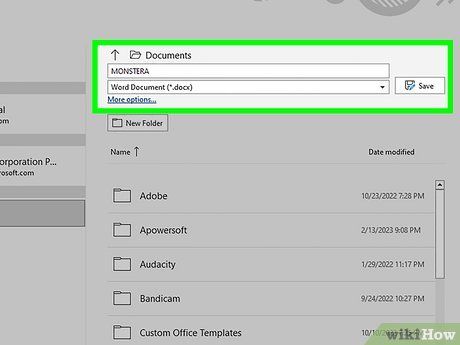
Lưu tập tin trong Microsoft Word. Word là công cụ soạn thảo văn bản phổ biến hàng đầu thế giới, vì vậy việc nắm vững cách lưu tập tin trong Word là kỹ năng thiết yếu. Bạn có thể tìm hiểu thêm chi tiết về quy trình lưu file trong Word thông qua các hướng dẫn trực tuyến.
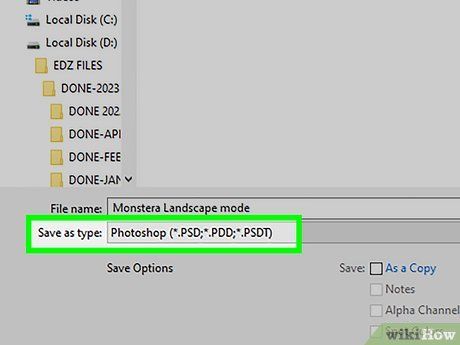
Lưu tập tin dưới định dạng PSD trong Photoshop. Việc thay đổi định dạng file là kỹ năng cơ bản nhưng vô cùng quan trọng. Bài viết này hướng dẫn cách lưu hình ảnh dưới dạng PSD trong Photoshop, với các bước tương tự có thể áp dụng cho nhiều chương trình khác.
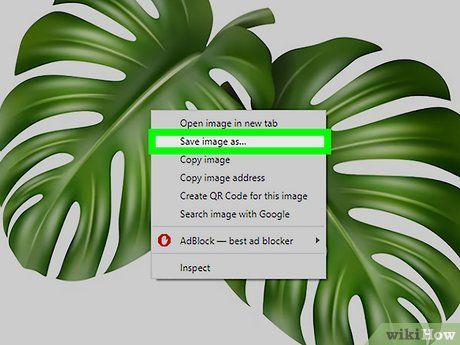
Lưu hình ảnh từ trang web. Internet là kho tàng nội dung khổng lồ, và bạn có thể dễ dàng bắt gặp những hình ảnh muốn lưu lại để sử dụng. Tất cả các trình duyệt đều hỗ trợ lưu hình ảnh về máy tính một cách đơn giản, và quy trình này cũng áp dụng cho các loại file khác từ trang web.
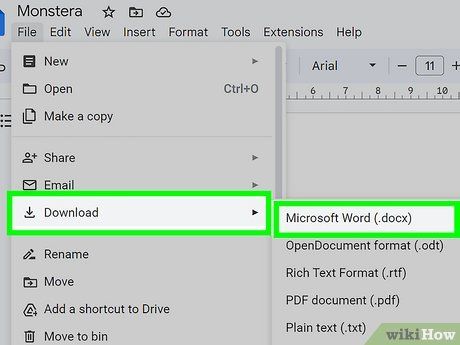
Lưu Google Doc (Tài liệu Google). Với sự phổ biến của các giải pháp điện toán đám mây, bạn có thể thường xuyên làm việc trên Google Drive. Mặc dù file được lưu trữ trên đám mây, bạn vẫn có thể tải chúng về máy tính để sử dụng offline mà không cần kết nối internet.
Những lời khuyên hữu ích
- Hãy lưu tập tin thường xuyên! Việc lưu trữ liên tục sẽ giúp bạn tránh được những rủi ro không đáng có và không bao giờ phải hối tiếc vì mất dữ liệu.
Du lịch
Ẩm thực
Khám phá
Đi Phượt
Vẻ đẹp Việt Nam
Chuyến đi
Có thể bạn quan tâm
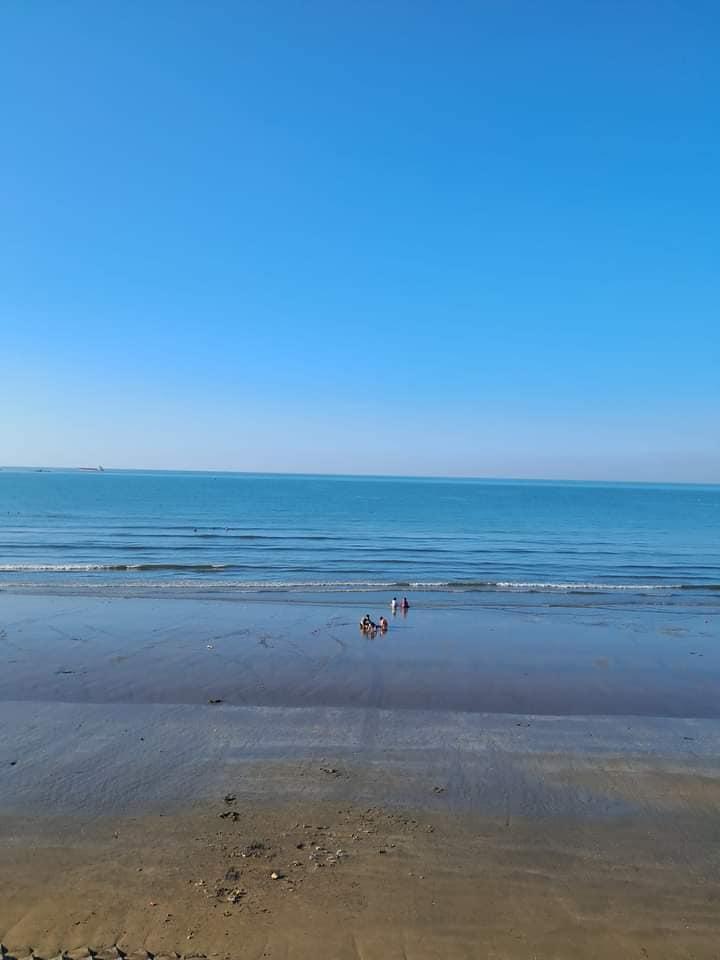
15 Áng thơ đặc sắc nhất ngợi ca vẻ đẹp xứ Thanh

12 bài phân tích sâu sắc khổ đầu 'Đây thôn Vĩ Dạ' - Kiệt tác của Hàn Mặc Tử (Ngữ văn 11)
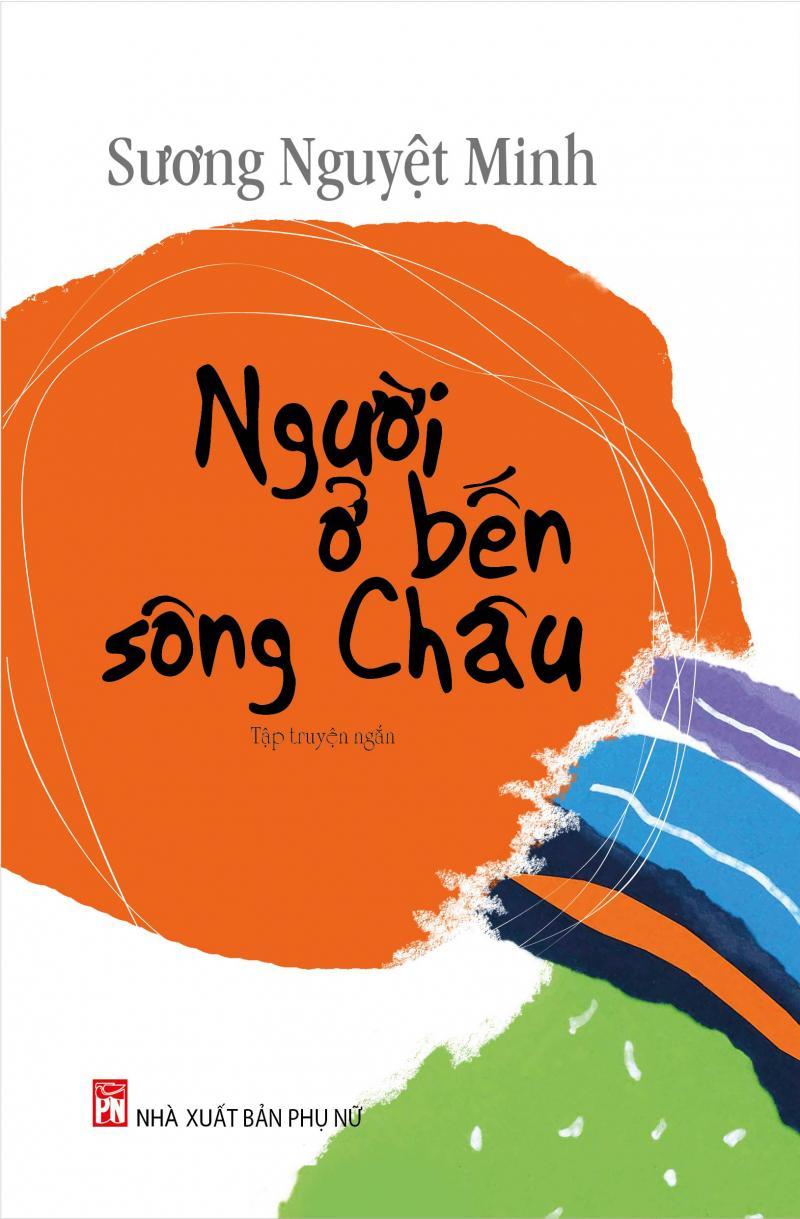
Tuyển chọn 8 bài phân tích xuất sắc nhất về tác phẩm 'Người ở bến sông Châu' của Sương Nguyệt Minh (Ngữ văn lớp 10)

18 Tuyệt Chiêu Giúp Bạn Thức Dậy Với Một Buổi Sáng Tuyệt Vời

Top 9 mẫu áo lớp ấn tượng với slogan cực chất


